Настройване на елементи за копиране
Можете да променяте настройките за копиране, като например размера на страницата, типа на носителя и наситеността.
Натиснете бутона Меню (Menu), използвайте бутона 
 , за да изберете елемент за настройка, след което натиснете бутона OK.
, за да изберете елемент за настройка, след което натиснете бутона OK.
Използвайте бутона 
 , за да настроите всеки елемент за настройка, след което натиснете бутона OK. Показва се следващият елемент за настройка.
, за да настроите всеки елемент за настройка, след което натиснете бутона OK. Показва се следващият елемент за настройка.
LCD се връща към екрана за готовност за сканиране, когато извършите всички настройки.
 Забележка
Забележка
-
Звездичката (*) на LCD указва текущата настройка.
-
Някои настройки не може да се указват в комбинация с настройката за други елементи за настройка или менюто за копиране.
-
Настройките за размера на страницата, типа на носителя и пр. се запазват и след изключване на машината.
-
Увеличаване/Намал. (Enlarge/Reduce)
Изберете начина за увеличаване/намаляване.
 Намаляване или увеличаване на копие
Намаляване или увеличаване на копиеПр.:
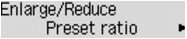
 Забележка
Забележка-
Този елемент за настройка се показва при условията, описани по-долу.
-
Когато е избрано стандартно копиране
-
Когато Двустр. коп. (2-sided copy) или Копир. без полета (Borderless copy) е избрано за Специално копиране (Special copy)
-
-
-
Интенз. на копието (Copy intensity)
Променете наситеността.
Пр.:
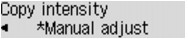
 Забележка
Забележка-
Ако изберете Автоматично рег. (Auto adjust), заредете оригинала върху стъклото на скенера.
-
Ако изберете Ръчно регулиране (Manual adjust), използвайте бутона
 , за да намалите наситеността, или бутона
, за да намалите наситеността, или бутона  , за да я увеличите.
, за да я увеличите.
-
-
Размер на стр. (Page size)
Изберете размера на страницата на заредената хартия.
Пр.:
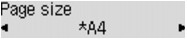
-
Тип носител (Media type)
Изберете типа на носителя на заредената хартия.
Пр.:
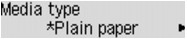
-
Качество на изобр. (Image quality)
Изберете качеството на печата според оригинала.
Пр.:
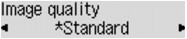
 Забележка
Забележка-
Ако използвате Чернова (Draft), когато типът на носителя е зададен на Обикнов. хартия (Plain paper), и качеството не е толкова добро, колкото очаквате, изберете Стандартно (Standard) или Високо (High) и опитайте да копирате отново.
-
Изберете Високо (High) за копиране в сивата гама. Сивата гама възпроизвежда тонове с нива на сивото, вместо в черно-бяло.
-
-
Оформление 4 в 1 (4-on-1 layout)
Изберете оформлението, когато копирате четири оригинални страници на един лист хартия, като намалите размера на всяко изображение. Възможни са четири различни оформления.
Пр.:
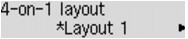
 Забележка
Забележка-
Този елемент за настройка се показва само когато опцията Копиране 4 в 1 (4-on-1 copy) е избрана за Специално копиране (Special copy).
-
-
Комплектуване (Collate)
Изберете дали да получите сортирани разпечатки при многократно копиране на оригинал с много страници.
Пр.:
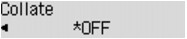
 Забележка
Забележка-
Този елемент за настройка се показва при условията, описани по-долу.
-
Когато е избрано стандартно копиране
-
Когато е избрана опция Двустр. коп. (2-sided copy) за Специално копиране (Special copy)
-
-
-
Двустранно (2-sided)
Изберете дали да копирате две страници от оригинала от двете страни на един лист хартия.
Пр.:
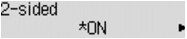
 Забележка
Забележка-
Този елемент за настройка се показва при условията, описани по-долу.
-
Когато е избрана опция Двустр. коп. (2-sided copy) за Специално копиране (Special copy)
-
Когато е избрана опцията Включване (ON) за Копир. (Copy) на ECO (Двустранно) (ECO (2-sided))
-
-
-
Страна за телбод (Stapling side)
Изберете страната за телбода.
Пр.:
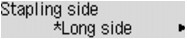
 Забележка
Забележка-
Този елемент за настройка се показва при условията, описани по-долу.
-
Когато е избрана опция Двустр. коп. (2-sided copy) за Специално копиране (Special copy)
-
Когато е избрана опцията Включване (ON) за Копир. (Copy) на ECO (Двустранно) (ECO (2-sided))
-
-

